windows10系统总是弹出上网垃圾过多影响电脑速度窗口如何解决
越来越多的用户已经升级使用windows10系统,然而有不少用户反映说每次使用过程中,总是弹出上网垃圾过多影响电脑速度的提示窗口,关闭之后还是会弹出,该怎么办呢,下面随小编一起来看看windows10系统总是弹出上网垃圾过多影响电脑速度窗口的具体解决方法吧。
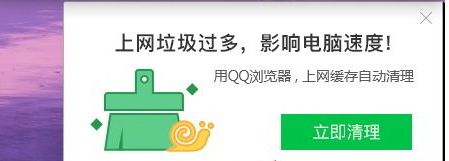
第一步、打开任务管理器,在进程选项卡下,找到腾讯高速下载引擎,点击选中后,对其单击鼠标右键,点击弹出菜单中的“打开文件所在的位置”;

第二步、打开目标文件夹后,对着相关文件单击鼠标右键,点击菜单中的“重命名”,复制文件名称(,加以设置系统显示文件夹后缀名,一定要连带后缀名),粘贴到文本文件待用;
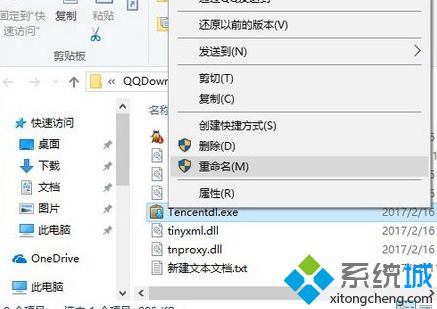
第三步、鼠标右键删除可执行文件;
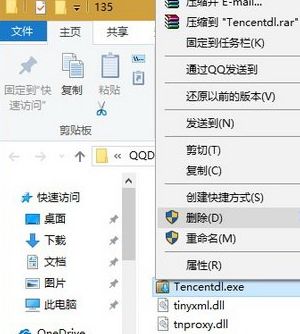
第四步、新建文本文档,然后使用保存好的文件名,重命名新建好的文本文档,如果弹出“如果更改文件扩展名,可能导致文件不可用。”的提示框,点击“是”即可;
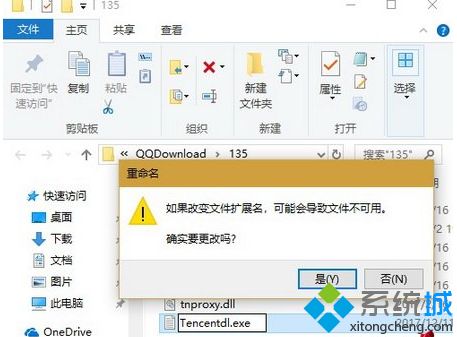
第五步、对着刚修改好的文件,单击鼠标右键,点击选择菜单中的“属性”;
第六步、在文件属性对话框“;
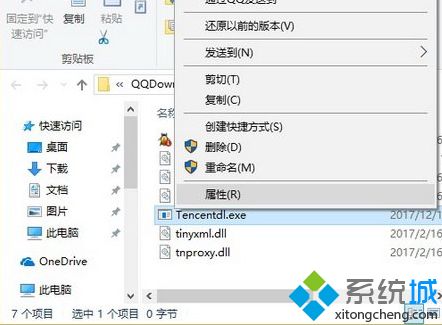
第七步:常规”选项卡下,点击勾选“只读”,然后点击底部的“确定”即可。
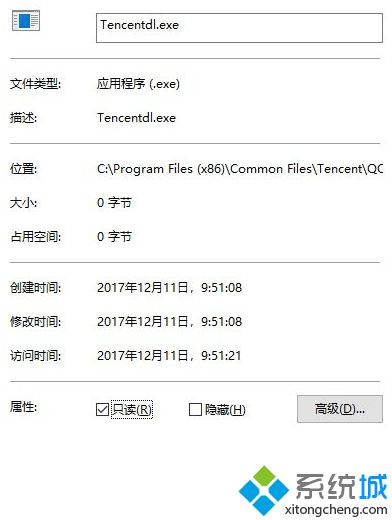
上面给大家介绍的就是关于windows10系统总是弹出上网垃圾过多影响电脑速度窗口如何解决的全部内容,有遇到这样情况的用户们可以参照上面的方法步骤来解决就可以了。
相关教程:win如何解决word弹窗无响应我告诉你msdn版权声明:以上内容作者已申请原创保护,未经允许不得转载,侵权必究!授权事宜、对本内容有异议或投诉,敬请联系网站管理员,我们将尽快回复您,谢谢合作!











